Узнайте, как добавить члена семьи в подписку Apple Music!
Apple Music стала одной из самых популярных и часто используемых платформ, если мы хотим сосредоточиться на обсуждении приложений для потоковой передачи музыки. Учитывая его популярность, мы не можем сомневаться, почему миллионы людей по всему миру продолжают подписываться на приложение.
Эта платформа любима многими и постоянно пользуется покровительством многих из-за множества преимуществ, которые они могут получить из приложения. Фактически, у Apple Music есть несколько уровней подписки, что делает его идеальным для тех, кто хотел бы проверить доступные варианты, прежде чем подписываться на определенный план.
В этом посте основная тема будет посвящена плану подписки Apple Music Family и тому, как можно добавить члена семьи в Apple Music подписка. Если вас интересовали подробности, касающиеся этой темы, продолжайте читать этот пост, чтобы узнать, что вы хотите узнать!
Содержание статьи Часть 1. Что такое функция Apple Family Sharing и как ее настроить?Часть 2. Как получить семейную подписку Apple Music?Часть 3. Как добавить членов семьи в подписку Apple Music?Часть 4. Обмен песнями Apple Music даже без плана подпискиЧасть 5. Резюме
Часть 1. Что такое функция Apple Family Sharing и как ее настроить?
Мы не будем винить вас, если вы решите подписаться на семейный план, предлагаемый Apple Music. Действительно, это отличный выбор для тех, кто живет под одной крышей и наслаждается потоковой передачей музыки, кто хотел бы ежемесячно платить меньшую плату.
Прежде чем мы перейдем к подробной процедуре добавления члена семьи в подписку Apple Music, мы сначала проверим, как настроить семейный доступ, поскольку это жизненно важно.
Что такое семейный доступ Apple? Семейный доступ — отличная функция, которая уже есть на всех ваших устройствах Apple. Название говорит само за себя: Apple Family Sharing означает, что любые покупки в App Store или подписки Apple, за которые уже заплатил один член семьи, могут получить доступ к другим без повторной оплаты. Эта функция экономит ваши деньги.
С помощью функции «Семейный доступ» Apple позволяет вам выбрать, чем вы хотите поделиться, из следующих:
- Контент и приложения, приобретенные в iTunes и App Store
- Индивидуальные подписки на сервисы Apple, включая Apple Music, Apple TV+, Apple News+, Apple Arcade, а также Яблоко один пакет
- Покупки и платежи Apple Card
- Объем памяти iCloud
- Общий фотоальбом
- Общий календарь
- Обмен местоположением для отслеживания всех устройств в вашей семье
- Экранное время мгновенно сообщает, сколько времени вы и ваши дети проводите на устройствах (доступно начиная с Система IOS 12)
Если вы читаете эту статью на своем iPhone или iPad, вам повезло: вы можете настроить Семейный доступ прямо сейчас, выполнив несколько простых шагов.
Настройка на iPhone или iPad
- На вашем iPhone или iPad перейдите в меню «Настройки».
- Щелкните свое имя вверху (Apple ID) > «Настроить семейный доступ».
- Просто нажмите кнопку «Начать». На экране появятся инструкции о том, как вы можете настроить его. Вы просто должны убедиться, что следовать им.
- Если вы используете iOS 11 или более позднюю версию, вам будет предложено выбрать первую функцию, которую вы хотите включить для совместного использования. Отсюда следуйте инструкциям, чтобы пригласить членов семьи через сообщения.
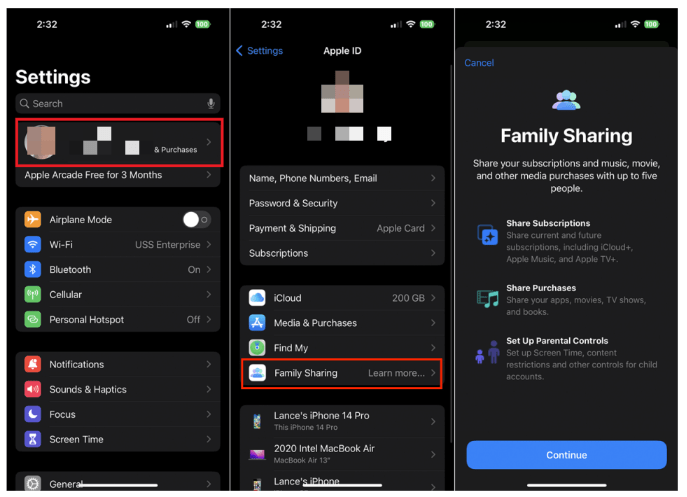
Настройка на Mac
- На компьютере Mac выберите меню «Apple» > > «Настройки системы».
- Нажмите на свое имя, затем нажмите «Семейный доступ».
- Нажмите «Настроить семью».
- Следующие шаги аналогичны iPhone.

Итак, мы уже определили одно жизненно важное требование, прежде чем узнать, как добавить члена семьи в вашу подписку Apple Music. Когда мы перейдем к следующей части, будет раскрыта еще одна важная вещь.
Часть 2. Как получить семейную подписку Apple Music?
Конечно, прежде чем вы сможете выполнить процесс добавления члена семьи в подписку Apple Music, необходимо, чтобы у вас был активный план семейной подписки. С планом подписки Apple Music Family до 6 участников могут слушать весь контент платформы. Совместное использование возможно даже при сохранении конфиденциальности, поскольку есть возможность настроить контент, доступный для просмотра и доступа других.
Вот шаги, которые вы должны выполнить.
- На устройстве с поддержкой Apple Music запустите приложение «Музыка».
- Нажмите «Попробовать бесплатно», чтобы начать, а затем выберите «Семья». Наконец, нажмите кнопку «Начать пробную версию».
- Вы можете войти в систему, используя свой Apple ID и пароль.
- Вы также должны предоставить свои платежные данные или платежные реквизиты. После этого нажмите кнопку «Присоединиться».
Если у вас уже есть активный план семейной подписки, вы можете приступить к изучению того, как добавлять членов семьи в подписку Apple Music! Наконец, вы можете узнать об этом, когда перейдете к третьей части.
Часть 3. Как добавить членов семьи в подписку Apple Music?
Вот так! В этой части будет подробно объяснено, как добавить членов семьи в подписку Apple Music с помощью iPhone или iPad и даже вашего Mac!
Приглашение члена семьи с помощью iPhone или iPad
- Перейдите в «Настройки»> ваше имя вверху.
- Нажмите «Семейный доступ» > «Добавить члена семьи».
- Вы можете выбрать одну из 3 доступных форм приглашения (через iMessage, личное приглашение или создать дочернюю учетную запись) и просто следовать инструкциям, отображаемым на вашем экране, чтобы, наконец, иметь возможность отправить приглашение и позволить члену семьи быть добавленным в счет.

- Член семьи, получивший приглашение, может принять его непосредственно из полученного сообщения электронной почты или сообщения. В качестве альтернативы можно перейти в «Настройки», коснуться имени iCloud и нажать меню «Приглашения», чтобы, наконец, нажать кнопку «Принять».
Вы должны увидеть отметку «Организатор» под именем участника, когда перейдете в раздел «Члены семьи» в разделе «Семейный доступ».
Приглашение члена семьи с помощью Mac
Если вы собираетесь использовать компьютер Mac при выполнении процесса добавления члена семьи в подписку Apple Music, вы можете обратиться к приведенному ниже руководству.
- Нажмите меню Apple> Системные настройки.
- Для пользователей macOS Big Sur/Catalina нажмите «Семейный доступ» > «Добавить члена семьи». На экране будут отображаться инструкции, которым вы должны следовать соответственно.
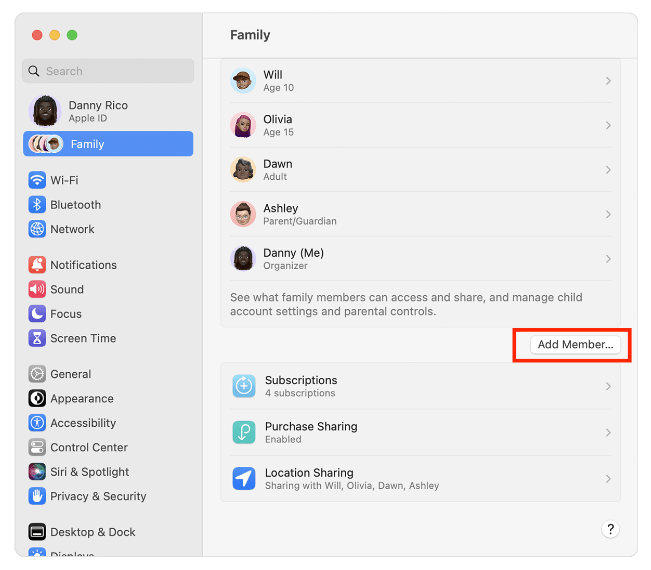
- Для пользователей macOS Mojave или более ранних версий коснитесь iCloud > «Управление семьей» > «Добавить члена семьи». Чтобы пригласить участника, вам просто нужно следовать инструкциям, которые вы увидите на экране.
Приглашение члена семьи с помощью Android
Можно ли добавить члена семьи в Apple Music на вашем устройстве Android? Конечно. Когда вы получаете семейную подписку Apple Music, вы можете создать семейную группу и управлять ею, чтобы поделиться своей подпиской. Просто следуйте инструкциям ниже.
- На устройстве Android откройте приложение Apple Music.
- Нажмите кнопку «Дополнительно» > «Учетная запись».
- Нажмите «Управление семьей» > «Добавить члена семьи».
- Введите имя пользователя или адрес электронной почты, которого вы хотите добавить.
- Коснитесь Отправить.

Вот и все! Вы можете использовать описанные выше процедуры, чтобы добавить члена семьи в подписку Apple Music!
Часть 4. Обмен песнями Apple Music даже без плана подписки
Хотя изучение процесса добавления члена семьи в подписку Apple Music, безусловно, является преимуществом, поскольку это отличный способ поделиться песнями Apple Music, мы все равно не можем избежать того факта, что все льготы больше не будут доступны. однажды Ежемесячный музыкальный план Apple отменяется. Кроме того, к трекам нельзя получить доступ на любом устройстве или за пределами самого приложения Apple Music. С учетом сказанного, есть ли другие варианты того, как вы можете поделиться своими фаворитами Apple Music с другими?
Что ж, вы должны быть в восторге, потому что определенно есть способ поделиться Apple Music с другими, даже без подписки на какой-либо премиальный план! Загрузка песен Apple Music на самом деле проста. Все, что вам нужно, это только профессиональный инструмент, такой как TunesFun Конвертер Apple Music!
The TunesFun Apple Music Converter — хорошее приложение, которое позволяет снять защиту DRM с песен Apple Music и даже помогает конвертировать треки в такие форматы, как MP3. После преобразования вы можете сохранить их на любом устройстве. Вы также можете восстановить вашу библиотеку Apple Music даже если приложение «Музыка» не работает на вашем устройстве.
Это быстро (с 16-кратным коэффициентом преобразования), надежно и обеспечивает отличные результаты, поскольку исходное качество, идентификационные теги и метаданные песен должны быть сохранены. Конечно, любой сможет использовать приложение, учитывая, что его навигационные клавиши просты в обращении. Приложение также можно установить на компьютеры Mac и Windows.
Давайте посмотрим, как вы можете использовать TunesFun Apple Music Converter при конвертации и загрузке песен Apple Music.
Шаг 1. Открой TunesFun Apple Music Converter, как только он будет установлен на вашем компьютере. Начните просматривать и выбирать песни Apple Music для обработки.

Шаг 2. Выберите формат вывода для использования и обязательно измените настройки параметров вывода по своему усмотрению.

Шаг 3. Нажмите кнопку «Конвертировать», когда будете готовы, после чего последует преобразование. Процесс удаления DRM также должен происходить одновременно.

Шаг №4. Через несколько минут у вас будут конвертированные песни Apple Music без DRM, к которым вы сможете получить доступ на любом устройстве, которое захотите использовать! Делиться ими с другими, безусловно, тоже возможно!

Часть 5. Резюме
Apple Music — отличная платформа, предлагающая своим активным пользователям множество преимуществ. К счастью, совместное использование контента стало возможным благодаря плану семейной подписки приложения и после того, как вы узнали, как добавить члена семьи в подписку Apple Music. Те, у кого ограниченный бюджет, могут воспользоваться этим планом. Однако, как только этот план закончится, вы больше не сможете пользоваться всеми преимуществами. Таким образом, используя такие приложения, как TunesFun Конвертер Apple Music при загрузке и сохранении песен Apple Music будет очень полезно!
Оставить комментарий